
С участием Обновление Windows 10 Creators Update, Microsoft попыталась скрыть слепые пятна от предыдущих обновлений. Им удалось реализовать больше функций, в основном связанных с мультимедиа и играми. Кроме того, Край Кажется, сейчас немного лучше.
Однако, чтобы пользоваться таким обилием функций, вам, очевидно, необходимо загрузить и установить Creators Update. И иногда это легче сказать, чем сделать. Мы рассмотрели множество проблем, связанных с обновлением, индивидуально, но решить эту проблему сегодня труднее. А именно, многие пользователи сталкивались с ошибкой, которая сама себя не объясняет. Это мистическая ошибка "Что-то пошло не так" это произошло и с предыдущим крупным обновлением.
Итак, сегодня мы подготовили список возможных обходных путей, которые должны помочь вам решить эту проблему. Если вы не можете решить эту проблему самостоятельно, выполните следующие действия.
Как устранить ошибку "Что-то пошло не так"
Временно отключить антивирус / брандмауэр
Во-первых, давайте рассмотрим наиболее известную угрозу сбоев при обновлении. Да, сторонние антивирусные решения известны тем, что мешают функции обновления в Windows 10. То же самое и с последней версией Microsoft. Таким образом, вы можете либо временно отключить антивирус, либо полностью удалить его до завершения процедуры обновления.
Кроме того, не помешает отключить брандмауэр Windows. Конечно, не рекомендуется отключать брандмауэр навсегда. Чтобы отключить брандмауэр, следуйте этим инструкциям:
- Под панелью поиска Windows введите Брандмауэр Windows и откройте его.
- Нажмите ‘«Включение или выключение брандмауэра Windows».
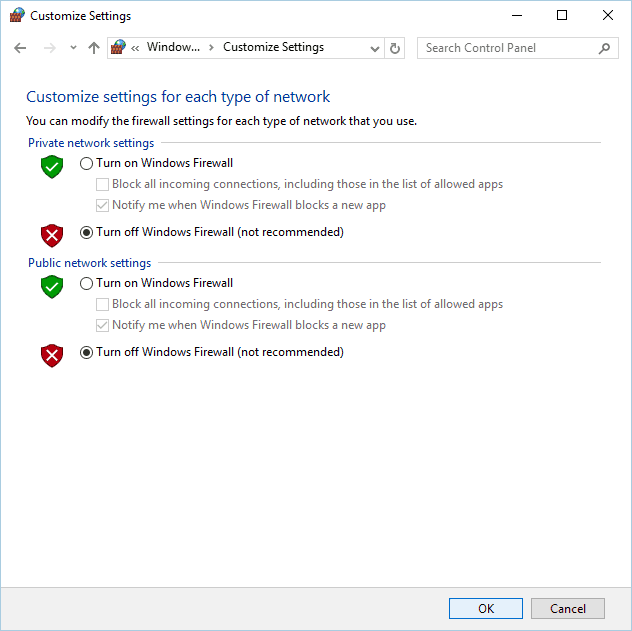
- Отключите брандмауэр Windows как для частных, так и для общедоступных сетей и нажмите ОК.
- Дайте обновлению еще одну попытку.
Однако, если вы по-прежнему получаете то же сообщение об ошибке, поищите дополнительные решения.
Проверьте свой языковой пакет
Языковой пакет, похоже, оказывает большое влияние на функции обновления. В частности, некоторые пользователи сообщили, что проблема исчезла после того, как они перешли со своих родных языков на английский. По какой-то причине настраиваемые языковые пакеты нарушают процесс установки. Итак, попробуйте изменить язык, а затем снова запустите Центр обновления Windows.
Если вы не знаете, как это сделать, следуйте этим инструкциям:
- Нажмите клавишу Windows + I, чтобы открыть приложение «Настройки».
- Под Настройкинажмите Время и язык.
- Нажмите Регион и язык.
- Под Языки щелкнуть Добавить язык.
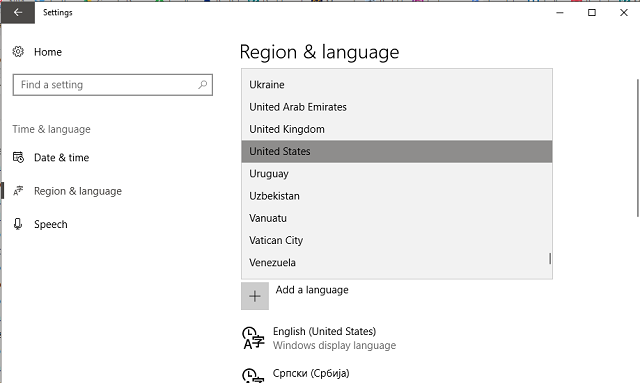
- Выберите любой вариант на английском языке. Лучше всего выбрать английский (США) или английский (Великобритания).
- Теперь в разделе «Регион и язык» выберите «Английский» и нажмите «Установить по умолчанию».
- После этого щелкните правой кнопкой мыши Начинать и открыть Панель управления.
- Открыть Часы, язык и регион.
- Нажмите Язык.
- Откройте Дополнительные настройки на левой панели.
- В разделе "Переопределить язык отображения Windows" нажмите Примените языковые настройки к экрану приветствия, системным учетным записям и новым учетным записям пользователей.
- Теперь вернемся к Область, край.
- На вкладке «Администрирование» нажмите «Копировать настройки».
- Перезагрузите компьютер и попробуйте выполнить обновление.
Проверьте свою лицензию
Еще одна вещь, которую стоит проверить, - это ваша лицензия. Если лицензия неактивна или повреждена, вы можете получить указанную выше ошибку. Вы можете проверить статус своей лицензии следующим образом:
- Нажмите клавишу Windows + I, чтобы открыть приложение «Настройки».
- Перейдите к Обновление и безопасность.
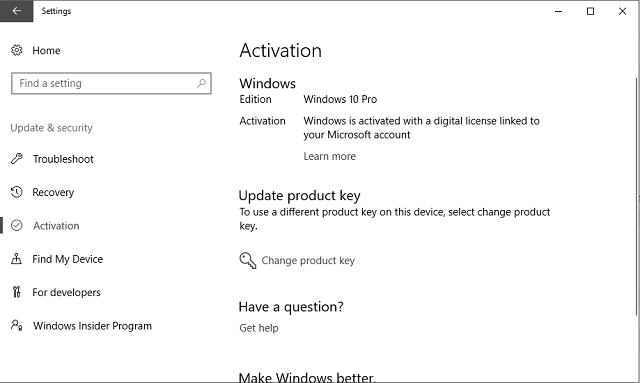
- Выбирать Активация.
- Если ваш выпуск Windows 10 не зарегистрирован, введите лицензионный код еще раз.
- Попробуй обновить.
Установите последние версии драйверов
Дополнительно следует провести тщательную проверка ваших драйверов. В частности, пользователи сообщали о проблемах со старыми устройствами с неподходящими драйверами для Windows 10. Без соответствующих драйверов обновление вашей системы может зависнуть. Чтобы решить возможные проблемы, отключите все периферийные устройства, например принтеры, и обновите оставшиеся драйверы. Проверить наличие обновлений драйверов можно следующим образом:
- Щелкните правой кнопкой мыши Пуск и откройте Диспетчер устройств.
- Обновите для изменений оборудования.
- Щелкните подозрительный драйвер правой кнопкой мыши и выберите Обновить драйвер.
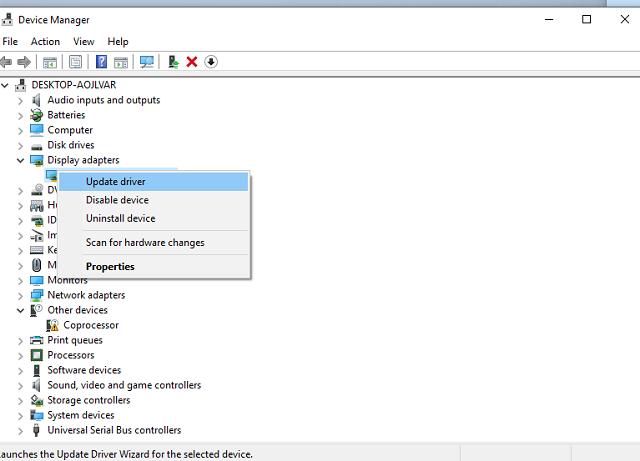
- Повторите действие и для других драйверов.
- Если некоторые устаревшие драйверы не могут быть обновлены, удалите их.
- Перезагрузите компьютер и проверьте изменения в отделе обновлений.
Временно отключить соединение
Одно странное, но упрощенное действие разрешило эту проблему для многих пользователей. А именно, кажется, что быстрое завершение соединения может помочь вам пройти процесс обновления. Время очень важно, поэтому следуйте инструкциям:
- Запустите обновление.
- Пока программа установки проверяет файлы установки, отключите беспроводное / LAN-соединение.
- Самый простой способ - мгновенно включить режим полета под значком «Сеть» в области уведомлений.
- После того, как установщик завершит установку, отключите режим полета.
Если вас по-прежнему беспокоит та же проблема, вы можете сделать только одно, и это ...
Попробуй позже
Да. Для серверов Microsoft нет ничего удивительного в том, что они выходят из строя и выходят из строя. Итак, вы можете попробовать еще раз в ближайшие несколько часов.
Не забудьте рассказать нам, как это сработало для вас. Кроме того, если у вас есть какие-либо вопросы или замечания, мы будем рады видеть их в разделе комментариев ниже.
СВЯЗАННЫЕ ИСТОРИИ, КОТОРЫЕ НЕОБХОДИМО ВЫБРАТЬ:
- Нет подключения к Интернету в Windows 10 Mobile Creators Update [Исправить]
- Обновление Windows 10 Creators Update приводит к 100% использованию жесткого диска [Fix]
- Невозможно установить обновление Windows 10 Mobile Creators Update [Fix]
- Мерцание экрана после установки Windows 10 Creators Update [Fix]


![Невозможно инициализировать Steam API [исправлена ошибка Steam]](/f/83bb2f5f0fc594ff142d37c517cb5a7f.webp?width=300&height=460)